- Część 1. Jak zmienić czas drzemki na iPhonie w aplikacji Zegar
- Część 2. Jak zmienić czas drzemki na iPhonie za pomocą aplikacji innej firmy
- Część 3. Jak naprawić problemy z alarmami na iPhonie za pomocą odzyskiwania systemu FoneLab iOS
- Część 4. Jak utworzyć dzwonek na iPhone'a za pomocą FoneTrans na iOS
- Część 5. Często zadawane pytania dotyczące zmiany czasu drzemki na iPhonie
- Odblokuj Apple ID
- Obejdź blokadę aktywacji iCloud
- Narzędzie do odblokowywania Doulci iCloud
- Fabryka Odblokuj iPhone'a
- Pomiń hasło do iPhone'a
- Zresetuj hasło iPhone'a
- Odblokuj Apple ID
- Odblokuj iPhone'a 8 / 8Plus
- Usuwanie blokady iCloud
- iCloud Odblokuj Deluxe
- Blokada ekranu iPhone
- Odblokuj iPada
- Odblokuj iPhone'a SE
- Odblokuj iPhone'a Tmobile
- Usuń hasło Apple ID
Jak zmienić czas drzemki na iPhonie [2 najlepsze podejścia]
 Dodane przez Lisa Ou / 24 kwietnia 2024 09:00
Dodane przez Lisa Ou / 24 kwietnia 2024 09:00 Cześć chłopaki! Codziennie rano ustawiam budzik na iPhonie, żeby się obudzić i nie spóźnić się do pracy. Ale dzisiaj, poza jednym, zapomniałem włączyć budziki. Nie obudziłem się jednak z nieznanego powodu. Mama zasugerowała, żebym odłożyła budzik na drzemkę, żeby włączył się po kilku minutach od chwili, gdy zadzwoni. Czy możesz zmienić czas drzemki na iPhonie? Wszelkie sugestie pomogą. Z góry bardzo dziękuję!
Dobrą rzeczą w alarmach iPhone'a jest to, że mają stały 9-minutowy czas drzemki. Jednakże, w zależności od preferencji użytkownika, funkcję tę można wyłączyć i włączyć. Chcesz poznać więcej informacji? Proszę przewinąć w dół poniżej.
![Jak zmienić czas drzemki na iPhonie [2 najlepsze podejścia]](https://www.fonelab.com/images/ios-system-recovery/how-to-change-snooze-time-on-iphone/how-to-change-snooze-time-on-iphone.jpg)

Lista przewodników
- Część 1. Jak zmienić czas drzemki na iPhonie w aplikacji Zegar
- Część 2. Jak zmienić czas drzemki na iPhonie za pomocą aplikacji innej firmy
- Część 3. Jak naprawić problemy z alarmami na iPhonie za pomocą odzyskiwania systemu FoneLab iOS
- Część 4. Jak utworzyć dzwonek na iPhone'a za pomocą FoneTrans na iOS
- Część 5. Często zadawane pytania dotyczące zmiany czasu drzemki na iPhonie
Część 1. Jak zmienić czas drzemki na iPhonie w aplikacji Zegar
Podobnie jak iPhone, każdy smartfon ma aplikację, która umożliwia ustawianie jednego lub różnych alarmów, zwaną aplikacją Zegar. Wspomnianej aplikacji można również używać do stopera, timera i nie tylko. Możesz także zarządzać innymi informacjami i danymi związanymi z czasem.
Czy możesz zmienić czas drzemki w aplikacji Zegar na iPhonie? Tak! Wspomniana aplikacja to główny sposób na odłożenie alarmów w telefonie iPhone. Dobrą rzeczą jest to, że jest to wbudowana aplikacja i do jej obsługi nie jest potrzebne połączenie z Internetem. Ponadto nie musisz pobierać dodatkowych narzędzi, dzięki którym możesz zaoszczędzić miejsce w pamięci wewnętrznej.
Czy chcesz wiedzieć, jak odłożyć alarm w aplikacji Zegar na iPhonie? Poniżej znajdziesz szczegółowe instrukcje. Pójść dalej.
Krok 1Otwórz iPhone'a i dotknij zegar aplikację, aby wyświetlić więcej opcji alarmów. Następnie na dole głównego interfejsu zostaną wyświetlone 4 opcje. Wybierz Alarm przycisk jako drugą opcję, aby zobaczyć funkcje alarmów iPhone'a.
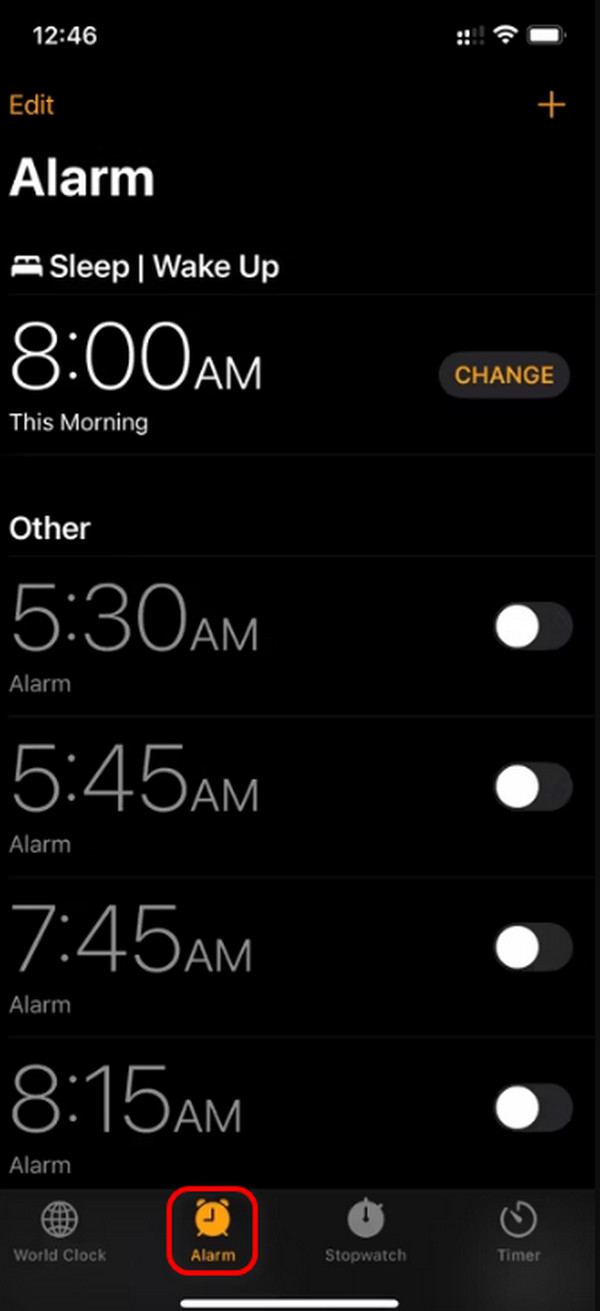
Krok 2Opcje dodania alarmu zostaną wyświetlone w głównym interfejsie. Najpierw ustaw preferowaną godzinę alarmu i przejdź do 4 poniższych sekcji, jak pokazano na zrzucie ekranu. Możesz dostosować powtarzać, Etykieta, Dźwięk cechy. Następnie dotknij przycisku Drzemka na dole, aby odłożyć alarm. Później dotknij Zapisz przycisk, aby utrzymać alarm na swoim iPhonie.
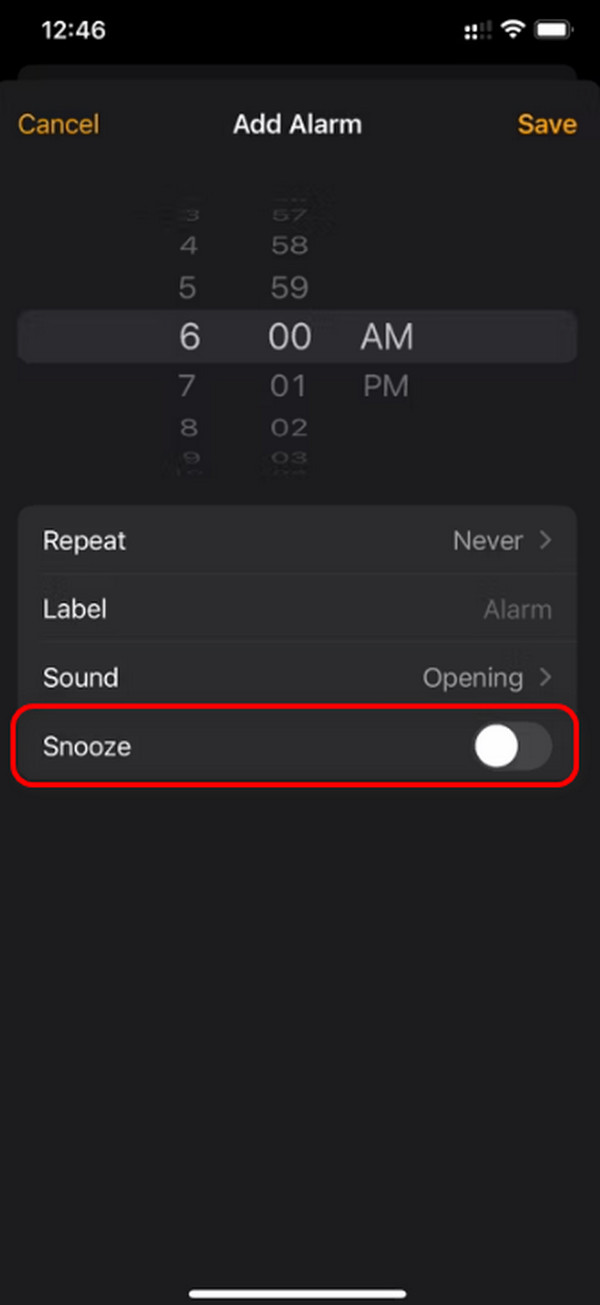
FoneLab umożliwia naprawę iPhone'a / iPada / iPoda z trybu DFU, trybu odzyskiwania, logo Apple, trybu słuchawek itp. Do stanu normalnego bez utraty danych.
- Napraw wyłączone problemy z systemem iOS.
- Wyodrębnij dane z wyłączonych urządzeń iOS bez utraty danych.
- Jest bezpieczny i łatwy w użyciu.
Część 2. Jak zmienić czas drzemki na iPhonie za pomocą aplikacji innej firmy
Jeśli nie chcesz ustawiać drzemki alarmu w aplikacji Zegar na iPhonie, możesz pobrać aplikację innej firmy z App Store, która będzie stanowić alternatywę. Uważamy, że Alarmy jest jedną z istniejących aplikacji alarmowych w Internecie. Oferuje stały bezpłatny okres próbny, ale oferuje tylko ograniczone funkcje. Ponadto po uruchomieniu możesz napotkać irytujące reklamy.
Dobrą rzeczą jest to, że możesz kupić plan, a reklamy zostaną trwale usunięte. Funkcje będą również dostępne w trybie pełnego dostępu. Czy chcesz zmienić czas drzemki na iPhonie za pomocą aplikacji innych firm? Aby uzyskać najlepsze rezultaty, zapoznaj się ze szczegółowymi krokami poniżej. Pójść dalej.
Krok 1Pobierz Alarmy aplikację na swoim iPhonie, odwiedzając lub otwierając App Store. Następnie wybierz Do pobrania ikonę i poczekaj na zakończenie procesu. Później wybierz Otwarte przycisk, aby uruchomić aplikację na swoim iPhonie.
Krok 2Po procedurze uruchomienia zobaczysz główny interfejs aplikacji. Proszę dotknąć Alarm or zegar ikona w lewym dolnym rogu głównego interfejsu. Później dotknij Ikona plusa w prawym dolnym rogu. Zostaną ujawnione 2 opcje i wybierz Alarm przycisk pomiędzy 2.
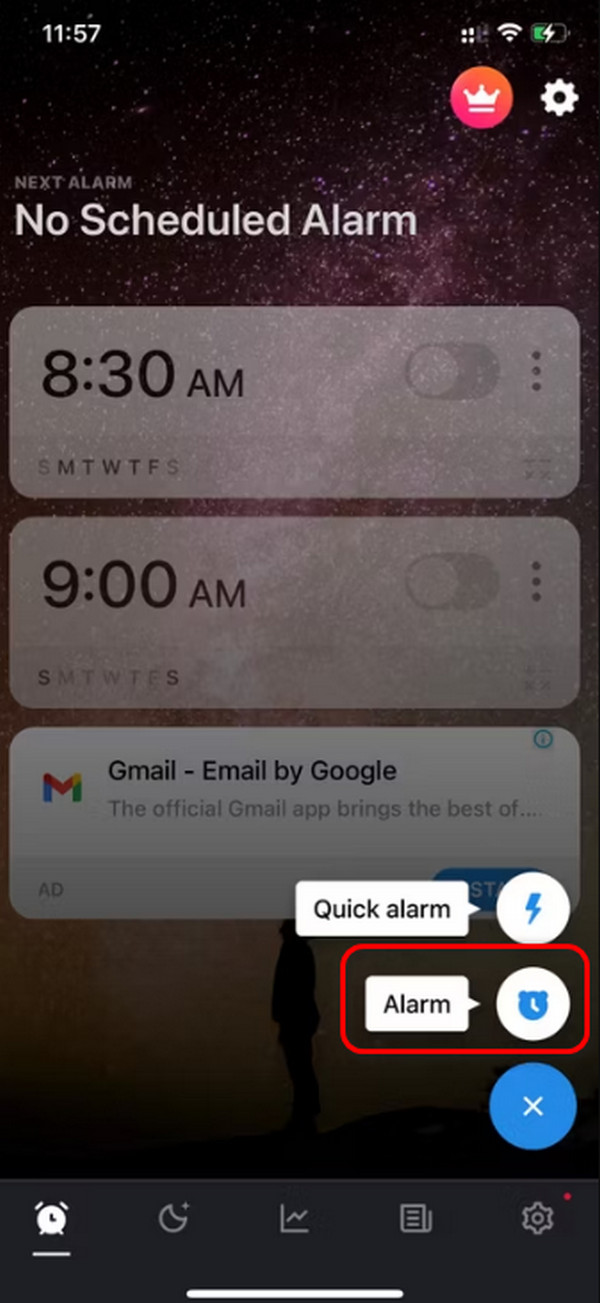
Krok 3Wybierz godzinę alarmu u góry ekranu. Nie zapomnij wybrać PM or AM opcja. Później wybierz inne informacje i dostosowania alarmu, które wolisz. Później dotknij Drzemka przycisk u dołu ekranu. Wybierz przedział czasowy funkcji drzemki i dotknij Gotowe w prawym dolnym rogu, aby zapisać edycję.
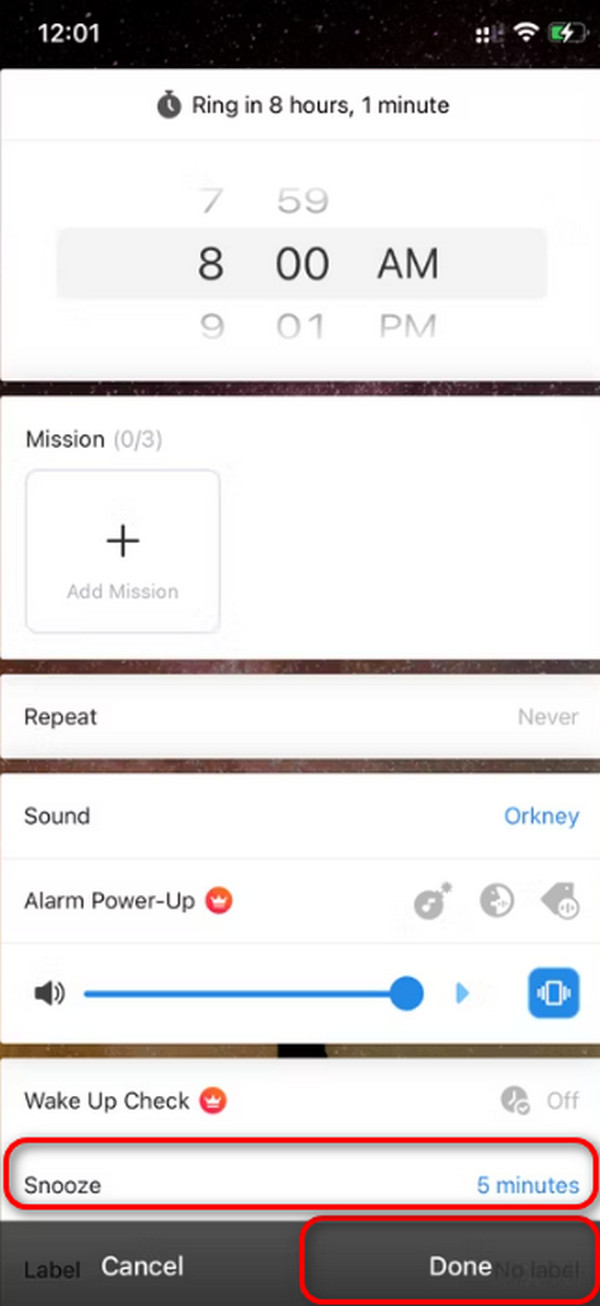
Część 3. Jak naprawić problemy z alarmami na iPhonie za pomocą odzyskiwania systemu FoneLab iOS
Problemy z alarmami są nieuniknione podczas codziennego korzystania z aplikacji Zegar. Jeśli napotkasz któryś z nich, zaleca się skorzystanie z niego Odzyskiwanie systemu FoneLab iOS. Może naprawić większość usterek iPadOS i iOS, które występują na iPadzie lub iPhonie.
FoneLab umożliwia naprawę iPhone'a / iPada / iPoda z trybu DFU, trybu odzyskiwania, logo Apple, trybu słuchawek itp. Do stanu normalnego bez utraty danych.
- Napraw wyłączone problemy z systemem iOS.
- Wyodrębnij dane z wyłączonych urządzeń iOS bez utraty danych.
- Jest bezpieczny i łatwy w użyciu.
Czy rozważałeś użycie oprogramowania innych firm do napraw problem z iPhonem spotykasz, np Odzyskiwanie systemu FoneLab iOS? Wykonaj szczegółowe kroki poniżej, aby dowiedzieć się, jak działa narzędzie. Pójść dalej.
Krok 1Pobierz narzędzie, zaznaczając Darmowe pobieranie przycisk. Później skonfiguruj oprogramowanie i uruchom je później. Kliknij Odzyskiwanie systemu iOS przycisk i przycisk Start, aby rozpocząć proces.
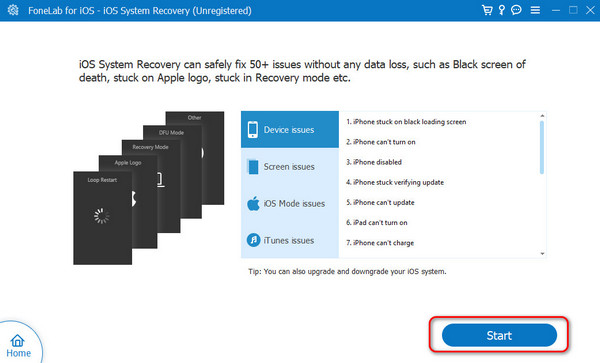
Krok 2Zdobądź kabel USB, podłącz iPhone'a do komputera i wybierz Fix przycisk pod informacjami o iPhonie. Wybierz tryb naprawy, którego chcesz używać. Przed podjęciem decyzji, z której funkcji będziesz korzystać, przeczytaj ich opisy na zrzucie ekranu. Później kliknij Potwierdzać przycisk.
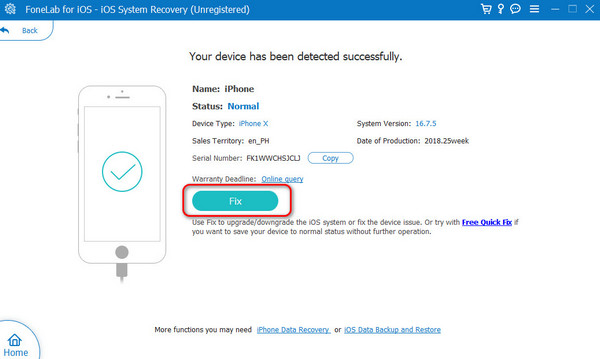
Krok 3Sprawdź pakiet oprogramowania sprzętowego i pobierz go później. Później poczekaj na zakończenie procesu, a następnie odłącz iPhone'a od komputera.
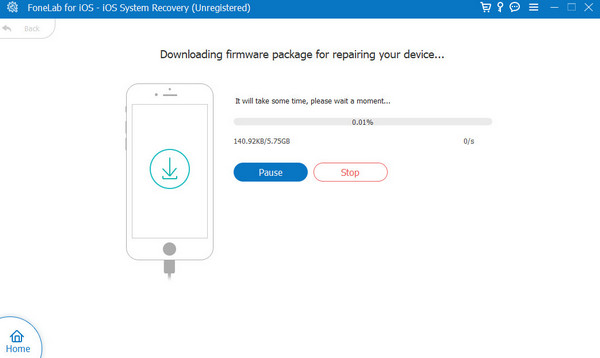
Część 4. Jak utworzyć dzwonek na iPhone'a za pomocą FoneTrans na iOS
FoneTrans dla iOS to narzędzie, którego możesz używać do przesyłania plików między urządzeniami. Ale czy to też możliwe stwórz dzwonek dla swojego iPhone'a? W tej sytuacji zostanie użyty program Ringtone Maker. Zobacz jak z niego korzystać poniżej.
Dzięki FoneTrans na iOS będziesz mógł swobodnie przesyłać dane z iPhone'a na komputer. Możesz nie tylko przesyłać wiadomości tekstowe iPhone'a do komputera, ale także zdjęcia, filmy i kontakty można łatwo przenosić na komputer.
- Z łatwością przesyłaj zdjęcia, filmy, kontakty, WhatsApp i inne dane.
- Wyświetl podgląd danych przed przesłaniem.
- iPhone, iPad i iPod touch są dostępne.
Krok 1Pobierz i uruchom oprogramowanie FoneTrans na iOS, wybierz Toolbox sekcję i wybierz Ringtone Maker narzędzie. Następnie podłącz iPhone'a do oprogramowania.
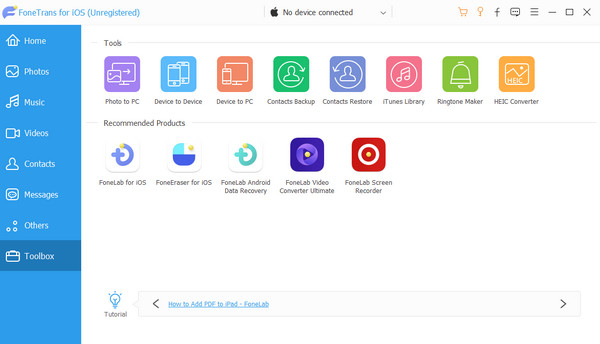
Krok 2Zaimportuj pliki, wybierając pomiędzy Dodaj plik z urządzenia or Dodaj plik z komputera przycisk. Dostosuj preferowany dzwonek i wybierz ścieżkę docelową pliku. Zaleca się wybranie folderu iPhone'a. Później kliknij Generuj swój przycisk.
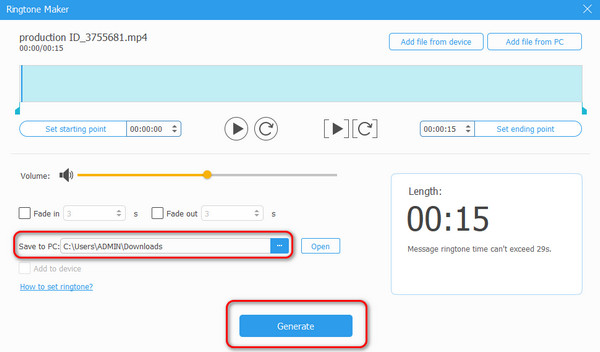
Dzięki FoneTrans na iOS będziesz mógł swobodnie przesyłać dane z iPhone'a na komputer. Możesz nie tylko przesyłać wiadomości tekstowe iPhone'a do komputera, ale także zdjęcia, filmy i kontakty można łatwo przenosić na komputer.
- Z łatwością przesyłaj zdjęcia, filmy, kontakty, WhatsApp i inne dane.
- Wyświetl podgląd danych przed przesłaniem.
- iPhone, iPad i iPod touch są dostępne.
Część 5. Często zadawane pytania dotyczące zmiany czasu drzemki na iPhonie
Czy zmiana czasu drzemki wpływa na wszystkie alarmy na moim iPhonie?
Na szczęście nie. Zmiana pojedynczego alarmu w iPhonie nie będzie miała wpływu na inne alarmy zapisane na wspomnianym urządzeniu. Po zapisaniu iPhone zachowa wszystkie ustawienia i dostosowania alarmów.
Czy mogę dostosować czas drzemki, gdy dzwoni alarm na moim iPhonie?
Nie. Nie można ustawić czasu drzemki alarmów iPhone'a, gdy dzwonią. Przed wykonaniem powyższej czynności należy wyłączyć alarm.
Czy istnieje maksymalna liczba przypadków, w których mogę odłożyć alarm na moim iPhonie?
Nie. Nie ma maksymalnej liczby drzemek, które można odłożyć na swoim iPhonie. Alarm będzie nadal włączany w tryb drzemki, dopóki go nie wyłączysz. Jeżeli nie wyłączysz funkcji drzemki, będzie ona działać aż do Twojego przebudzenia.
FoneLab umożliwia naprawę iPhone'a / iPada / iPoda z trybu DFU, trybu odzyskiwania, logo Apple, trybu słuchawek itp. Do stanu normalnego bez utraty danych.
- Napraw wyłączone problemy z systemem iOS.
- Wyodrębnij dane z wyłączonych urządzeń iOS bez utraty danych.
- Jest bezpieczny i łatwy w użyciu.
Mamy nadzieję, że za pomocą tego postu nauczyłeś się zmieniać drzemkę na iPhonie. W tym artykule wymieniono 3 sprawdzone i przetestowane procedury wykonania wspomnianej operacji. Ponadto polecamy Odzyskiwanie systemu FoneLab iOS jeśli występuje problem z funkcją drzemki w iPhonie. Czy masz więcej pytań? Zostaw je w sekcji komentarzy poniżej. Dziękuję!
